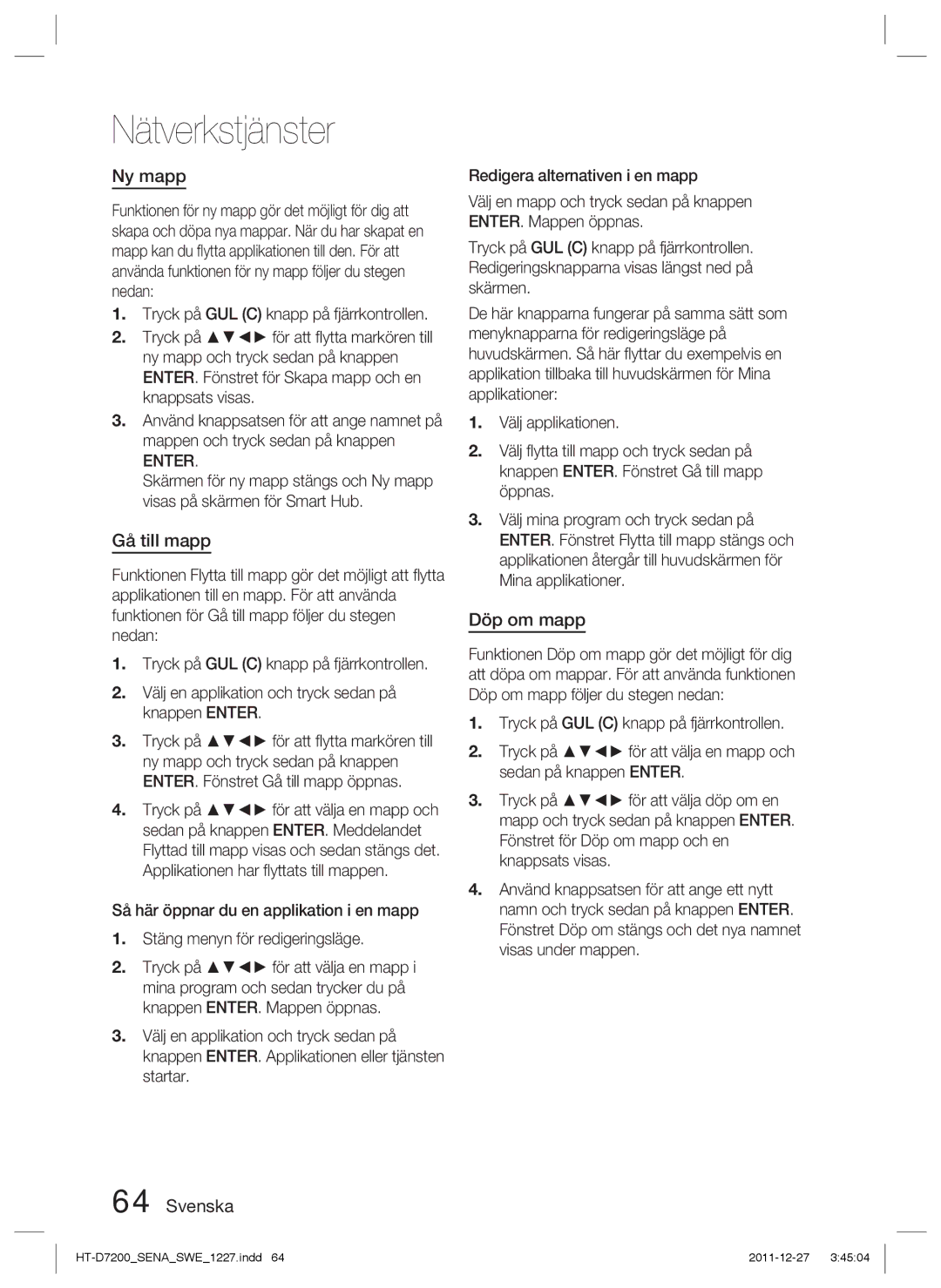Nätverkstjänster
Ny mapp
Funktionen för ny mapp gör det möjligt för dig att skapa och döpa nya mappar. När du har skapat en mapp kan du flytta applikationen till den. För att använda funktionen för ny mapp följer du stegen nedan:
1.Tryck på GUL (C) knapp på fjärrkontrollen.
2.Tryck på ▲▼◄► för att flytta markören till ny mapp och tryck sedan på knappen ENTER. Fönstret för Skapa mapp och en knappsats visas.
3.Använd knappsatsen för att ange namnet på mappen och tryck sedan på knappen
ENTER.
Skärmen för ny mapp stängs och Ny mapp visas på skärmen för Smart Hub.
Gå till mapp
Funktionen Flytta till mapp gör det möjligt att flytta applikationen till en mapp. För att använda funktionen för Gå till mapp följer du stegen nedan:
1.Tryck på GUL (C) knapp på fjärrkontrollen.
2.Välj en applikation och tryck sedan på knappen ENTER.
3.Tryck på ▲▼◄► för att flytta markören till ny mapp och tryck sedan på knappen ENTER. Fönstret Gå till mapp öppnas.
4.Tryck på ▲▼◄► för att välja en mapp och sedan på knappen ENTER. Meddelandet Flyttad till mapp visas och sedan stängs det. Applikationen har flyttats till mappen.
Så här öppnar du en applikation i en mapp
1.Stäng menyn för redigeringsläge.
2.Tryck på ▲▼◄► för att välja en mapp i mina program och sedan trycker du på knappen ENTER. Mappen öppnas.
3.Välj en applikation och tryck sedan på knappen ENTER. Applikationen eller tjänsten startar.
Redigera alternativen i en mapp
Välj en mapp och tryck sedan på knappen ENTER. Mappen öppnas.
Tryck på GUL (C) knapp på fjärrkontrollen. Redigeringsknapparna visas längst ned på skärmen.
De här knapparna fungerar på samma sätt som menyknapparna för redigeringsläge på huvudskärmen. Så här flyttar du exempelvis en applikation tillbaka till huvudskärmen för Mina applikationer:
1.Välj applikationen.
2.Välj flytta till mapp och tryck sedan på knappen ENTER. Fönstret Gå till mapp öppnas.
3.Välj mina program och tryck sedan på ENTER. Fönstret Flytta till mapp stängs och applikationen återgår till huvudskärmen för Mina applikationer.
Döp om mapp
Funktionen Döp om mapp gör det möjligt för dig att döpa om mappar. För att använda funktionen Döp om mapp följer du stegen nedan:
1.Tryck på GUL (C) knapp på fjärrkontrollen.
2.Tryck på ▲▼◄► för att välja en mapp och sedan på knappen ENTER.
3.Tryck på ▲▼◄► för att välja döp om en mapp och tryck sedan på knappen ENTER. Fönstret för Döp om mapp och en knappsats visas.
4.Använd knappsatsen för att ange ett nytt namn och tryck sedan på knappen ENTER. Fönstret Döp om stängs och det nya namnet visas under mappen.